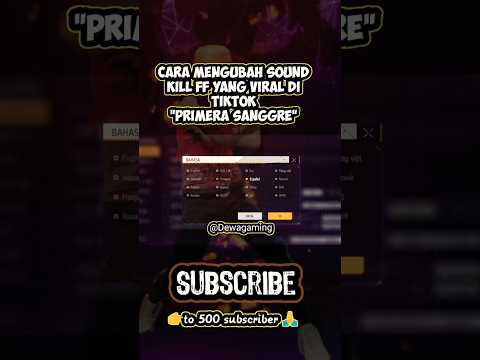Sekarang ada sejumlah opsi yang tersedia yang memungkinkan orang untuk melakukan panggilan video ke teman atau keluarga melalui komputer mereka. Salah satu yang paling terkenal dan paling dapat diandalkan adalah Skype. Fungsi yang paling umum digunakan di Skype--panggilan komputer-ke-komputer--tidak dikenai biaya, dan karena alasan ini, ini mungkin salah satu cara paling efisien yang dapat Anda gunakan untuk tetap terhubung. Untuk menggunakan Skype, pertama-tama ikuti beberapa langkah mudah.
Langkah
Bagian 1 dari 3: Menginstal Skype

Langkah 1. Buka situs web Skype
Ini, cukup bisa diduga, skype.com.
Jika Anda menggunakan tablet atau perangkat seluler seperti iPad atau Kindle, mungkin lebih mudah untuk pergi ke "toko" perangkat, seperti App Store atau Amazon Shop. Cari "Skype"

Langkah 2. Klik tautan "Dapatkan Skype" di sudut kanan atas layar
Komputer Anda mungkin menanyakan apakah Anda ingin mengunduh file penginstal. Klik "Ya."
- File yang diunduh ke komputer Windows standar akan diberi nama SkypeSetup.exe, dan ukurannya kira-kira 1,5 megabita.
- Untuk Mac, file yang diunduh akan dimulai dengan "Skype" dan diakhiri dengan ".dmg." Mungkin akan ada beberapa angka di antaranya yang menunjukkan versi terbaru Skype yang telah Anda unduh, tetapi angkanya sering berubah.
- Untuk sebagian besar perangkat seluler, cukup klik tautan "Dapatkan" atau "Unduh" (bergantung pada perangkat Anda) dan program akan mulai menginstal sendiri (artinya Anda dapat melewati beberapa langkah berikutnya).

Langkah 3. Buka file yang diunduh dan mulai instalasi
- Jika menggunakan Mac, klik dua kali pada file yang diunduh. Sebuah jendela akan muncul dengan ikon yang mewakili program Skype dan folder Aplikasi Anda. Pindahkan ikon Skype ke folder Aplikasi dan proses instalasi selesai.
- Jika menggunakan PC Windows, Anda mungkin ditanya apakah Anda ingin membiarkan program membuat perubahan pada komputer Anda. Klik "Ya."

Langkah 4. Selesaikan penyiapan dan penginstalan (jika ada)
Jika menggunakan Mac atau perangkat seluler, ini mungkin merupakan langkah yang tidak perlu. Jika Anda menggunakan PC Windows, ada beberapa langkah lagi yang harus diselesaikan.
- Skype akan menanyakan bahasa apa yang ingin Anda gunakan, dan Anda harus memilih salah satu (dari daftar opsi yang cukup banyak).
- Akan ada kotak dengan kata-kata "Jalankan Skype saat komputer mulai" (ini terletak di bawah menu preferensi bahasa). Kotak dicentang secara otomatis, artinya Skype akan terbuka setiap kali Anda memulai. Anda mungkin ingin menghapus centang pada kotak sekarang, sehingga Anda dapat menentukan kapan Skype sedang berjalan.
- Ada juga pilihan "Opsi Lainnya" yang disorot dengan warna biru. Jika Anda mengkliknya, Anda dapat menentukan lokasi di komputer Anda tempat Skype akan diinstal, dan Anda juga dapat menentukan apakah Anda menginginkan ikon desktop untuk Skype. Buat keputusan Anda dan klik "Saya setuju - selanjutnya."
-
Pemasang mungkin menanyakan apakah Anda juga ingin memasang "Klik untuk Memanggil". Ini adalah program yang akan menemukan nomor telepon di halaman browser web dan menyorotnya. Jika Anda mengklik nomor yang disorot, panggilan telepon akan dilakukan melalui Skype. Dalam sebagian besar kasus, panggilan telepon ini tidak akan gratis.
- Pemasang mungkin juga menanyakan apakah Anda ingin menjadikan Bing sebagai mesin telusur default dan MSN sebagai beranda default. Jika tidak, hapus centang pada kotak di sisi kiri jendela. Setelah pertanyaan ini, Skype akan mulai menginstal.
Bagian 2 dari 3: Menambahkan Kontak

Langkah 1. Buat nama pengguna dan kata sandi
Jika Anda tidak baru mengenal Skype, Anda cukup mengetikkan nama pengguna dan kata sandi yang telah Anda gunakan di perangkat lain. Jika Anda baru mengenal Skype, klik "Buat akun" di layar pertama yang muncul setelah penginstalan/pemulaan.
Jika Anda harus membuat profil baru, Anda harus memberikan nama dan alamat email

Langkah 2. Konfirmasikan kontak yang ditemukan Skype
Skype dapat menemukan kontak sendiri melalui akun email yang Anda berikan. Jika daftar kontak potensial muncul, lihat daftar dengan cermat untuk menemukan orang yang mungkin ingin Anda hubungi.

Langkah 3. Cari ikon "Tambah"
Seharusnya ada ikon yang terlihat seperti siluet seseorang bersama dengan tanda "+". Jika Anda tidak dapat menemukannya, ada juga menu tarik-turun "Kontak" di bagian atas jendela Skype. Salah satu opsi pertama yang tersedia adalah "Tambah Kontak". Klik pada opsi ini.

Langkah 4. Cari teman atau keluarga Anda
Anda dapat mencari seseorang menggunakan nama lengkap, nama pengguna Skype, atau email. Masukkan informasi dan kemudian klik "Cari Skype."
- Jika Anda mencari seseorang hanya dengan menggunakan nama mereka, ada kemungkinan besar Anda akan menemukan orang lain bersama dengan orang yang ingin Anda temukan. Lihat profil sebelum Anda menambahkannya.
- Jika Anda mengalami kesulitan memilah-milah profil, hubungi mereka melalui cara lain dan konfirmasikan nama atau email Skype mereka. Informasi spesifik ini harus menjadi cara termudah untuk menemukannya.

Langkah 5. Klik "Tambahkan ke Kontak
Ini tidak akan menambahkan mereka secara otomatis. Pada dasarnya Anda baru saja mengirim permintaan agar mereka ditambahkan ke daftar kontak Anda, dan mereka harus mengonfirmasi. Setelah konfirmasi, kontak akan ditambahkan.
Bagian 3 dari 3: Melakukan Panggilan Skype

Langkah 1. Buka program Skype

Langkah 2. Masukkan username dan password dan login

Langkah 3. Temukan orang yang ingin Anda ajak bicara di daftar Kontak Anda
Ini harus tersedia di layar utama Skype.

Langkah 4. Klik nama yang ingin Anda hubungi
Anda sekarang akan melihat di layar Anda satu simbol yang terlihat seperti kamera video dan simbol lain yang terlihat seperti telepon. Anda akan melakukan panggilan video jika Anda mengklik kamera dan panggilan audio saja jika Anda mengklik ikon telepon. Tentukan opsi mana yang Anda sukai dan lakukan panggilan.
Untuk memperjelas, semua panggilan Skype-ke-Skype (atau panggilan ke tablet atau ponsel cerdas yang menjalankan aplikasi Skype) yang dikirimkan hanya menggunakan Internet adalah gratis. Panggilan yang Anda lakukan ke telepon rumah atau ponsel akan dikenakan biaya

Langkah 5. Akhiri panggilan saat Anda selesai
Di jendela panggilan Skype harus ada ikon merah dengan telepon menghadap ke bawah di atasnya. Klik ini untuk mengakhiri panggilan.